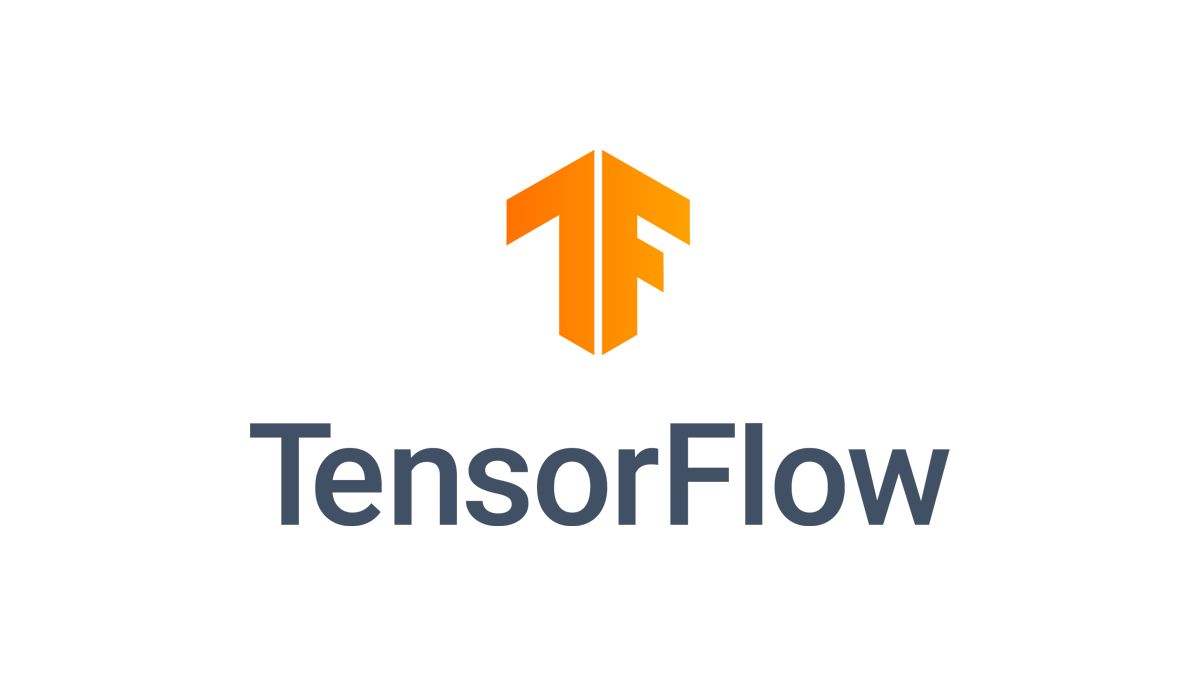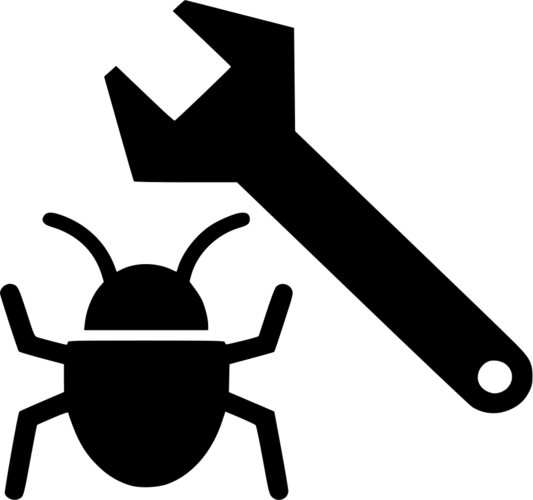Ubuntu 16.04下配置GPU版CUDA和cuDNN
先介绍下我自己配置的环境
- Ubuntu 16.04
- GTX2080ti显卡
- NVIDIA 418.3
- CUDA 10.0
- cuDNN 7.6.2
以下教程针对从零开始的用户,若系统中已装有CUDA和cuDNN,却在当前用户下无法使用,请添加环境变量
安装NVIDIA显卡驱动
1.先在NVIDIA官网上下载对应的驱动程序,可根据自己的GPU的型号下载相应的.run文件
例如NVIDIA-Linux-x86_64-3xx.xx.run形式的文件名
2.禁用开源nouveau驱动(非常重要)
Ubuntu系统集成的显卡驱动程序是nouveau,它是第三方为NVIDIA开发的开源驱动,我们需要先将其屏蔽才能安装NVIDIA官方驱动。
将驱动添加到黑名单blacklist.conf中,但是由于该文件的属性不允许修改。所以需要先修改文件属性。
查看属性
1 | sudo ls -lh /etc/modprobe.d/blacklist.conf |
修改属性
1 | sudo chmod 666 /etc/modprobe.d/blacklist.conf |
用gedit编辑器打开
1 | sudo gedit /etc/modprobe.d/blacklist.conf |
在该文件后添加一下几行:
1 | blacklist vga16fb |
3.开始安装
先按Ctrl + Alt + F1到控制台,关闭当前图形环境
1 | sudo service lightdm stop |
再安装驱动程序
1 | sudo chmod a+x NVIDIA-Linux-x86_64-xxx.run |
最后重新启动图形环境
1 | sudo service lightdm start |
在终端里输入:nvidia-smi ,输出以下图片的代码则安装成功
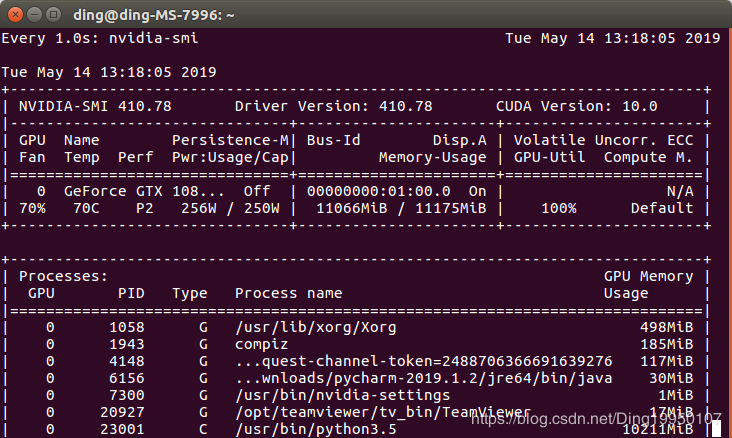
cuda 10.0安装
1 | sudo chmod a+x cuda_10.0.130_410.48_linux.run // 获取权限 |
这里加 —tmpdir 主要是直接运行后,会提示空间不足的问题
接下来进入英文选择界面按住空格键可以快速浏览
在安装过程中选项选择:
accept #同意安装
n #不安装Driver,因为已安装驱动(这里需要强调一下)
y #安装CUDA Toolkit
安装到默认目录
y #创建安装目录的软链接
n #不复制Samples,因为在安装目录下有/samples
添加环境变量
home文件下 ctrl+H显示隐藏文件 打开 .bashrc文件在最后添加
1 | export PATH=/usr/local/cuda-10.0/bin${PATH:+:${PATH}} |
终端运行如下命令,保存操作
1 | source ~/.bashrc |
检查cuda是否安装成功
1 | nvcc -V |
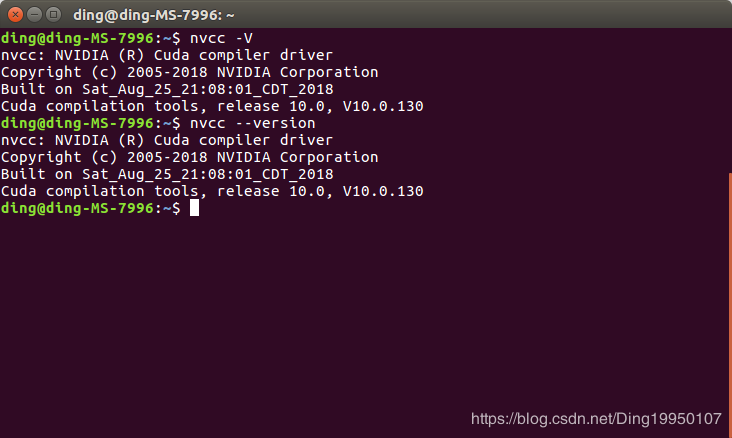
cuDnn 10.0安装
官方下载
网盘下载
注意:需跟CUDA版本对应
切换到下载目录进行解压:
1 | sudo tar -zxvf ./cudnn-10.0-linux-x64-xxx.tgz |
解压下载的文件,可以看到cuda文件夹,在当前目录打开终端,执行如下命令:
1 | sudo cp cuda/include/cudnn.h /usr/local/cuda/include/ |
在终端输入
1 | cat /usr/local/cuda/include/cudnn.h | grep CUDNN_MAJOR -A 2 |
如果出现下图所示版本信息,说明安装成功

本博客所有文章除特别声明外,均采用 CC BY-NC-SA 4.0 许可协议。转载请注明来自 Yuan!
评论